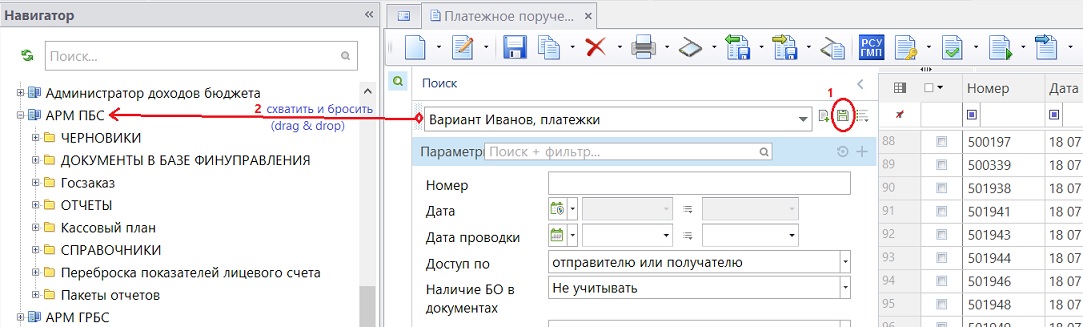Фильтрация
В любых списках (документов, справочников и т.п.) возможна фильтрация записей несколькими способами:
- Быстрый поиск,
- Фильтр по одному значению,
- Фильтр по нескольким значениям,
- Боковой фильтр,
- Настройка фильтра.
При пакетной обработке (простановка аналитических признаков, удаление, выгрузка и т.п.) отмеченных (выделенных галками) документов :
- ПК "Бюджет-СМАРТ" - обрабатываются только видимые пользователю документы;
- ПК "Бюджет-НЕКСТ" - обрабатываются все отмеченные галками документы, независимо от видимости.
Например, список документов отфильтрован по л/с плательщика и отметили галками 100 документов, затем список документов дополнительно отфильтровали по БК и в списке осталось 30 документов. Получили ситуацию, когда галками выделено 100 документов, но пользователь в списке видит только 30 из них. Теперь по кнопке "Простановка аналитических признаков" ПК "Бюджет-СМАРТ" обработает 30 документов, а ПК "Бюджет-НЕКСТ" - 100 документов.
Быстрый поиск
Поиск производится набором искомых значений (часть наименования, счета и т.д.) в соответствующей графе в специальной первой строке списка. При этом кнопка в начале поля фильтрации задает режим поиска:
-
= Равно - точное соответствие веденного значения искомому, для числовых значений.
-
Похож - точное соответствие местоположения искомого слова, для текстовых значений, с возможностью указания маски поиска. Например,
если задать значение финанс - найдет записи, в которых только одно слово "финанс", *финанс - найдет записи, наименование которых оканчивается на слово "финанс", *финанс* - найдет записи, наименование которых содержит слово "финанс".
если задать 123 - найдет записи с кодом "123", а ???N5* найдет записи с кодом, 4 и 5 символы которых "N5", например 017N500000. -
Подходит - ищет в любом месте текста, для текстовых значений, с возможностью применения регулярных выражений. Примеры:
- *1 - покажет все значения, в которых содержится символ "1" (в любом месте),
- *^1 - покажет все значения, которые начинаются с символа "1",
- *1$ - покажет все значения, которые заканчиваются символом "1", (покажет "по договору 321", не покажет "по договору 321.")
- *\b1 - покажет все значения, в которых есть отдельные слова, начинающиеся с символа "1", (покажет "по договору 12345", не покажет "по договору N12345"),
- *1\) - покажет записи, в которых есть сочетание "1)" (покажет "(8001)", не покажет "8001").
- *..1 - покажет записи, в которых третий символ "1".
- *..1.+ - покажет записи, в которых третий символ "1", и он не последний.
- *..[БГД] - покажет записи, в которых третий символ либо "Б" либо "Г" либо "Д".
- *..[^БГД] - покажет записи, в которых третий символ и не "Б" и не "Г" и не "Д".
- *внутр|внеш - найдет записи, в которых присутствует или сочетание "внутр" (внутри, внутренний и т.д.) либо сочетание "внеш" (внешний, внешняя и т.д.).
- *\d - покажет все записи, в фильтруемой колонке которых есть цифра (покажет "по договору N321", не покажет "по договору на поставку канц.товаров"),
- *^\d - покажет только записи, начинающиеся (первый символ) с цифры.
- *суд - покажет все записи, в которых есть сочетание "суд" (судно, государственное и т.д.),
- *\bсуд - покажет записи, в которых есть слова начинающиеся на "суд" (судно, суды и т.д.).
-
Содержит (по умолчанию)- ищет в любом месте текста, для текстовых значений, без возможности указания маски поиска (символы маски * и ? воспринимаются как искомые символы). Например, если задать финанс - найдет записи, в которых в любом месте есть словосочетание "финанс" (финансы, финансовый, перефинансирование и т.д.).
По умолчанию поиск осуществляется в режиме "Содержит" - т.е. значение графы содержит в любом месте своего значения введенную комбинацию символов. Например, в справочнике "БК (доходы)" значение 202 в графе "Код" отобразит все коды, имеющие в своем значении последовательность цифр 202: и 00010604012020000110 и 00020201009040000151.
Условие поиска можно изменить. Если нужно задать маску значения (т.е. введенная комбинация символов должна содержаться строго в определенном месте значения), то нужно выбрать режим фильтрации "Похож". Например, чтоб отобразить все коды дохода по "Безвозмездным поступлениям от других бюджетов" (00020200000000000000) нужно задать маску ???202* .
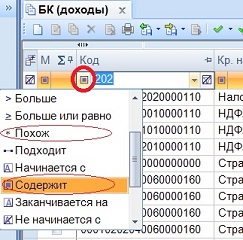
С версии 15.02 оптимизирована работа с большими списками документов: данные сначала загружаются в локальную базу на компьютере клиента (в файл) и отображаются по мере необходимости. Этим решается проблема возможной нехватки памяти (ошибки вида "OutOfMemory") при открытии огромных списков, а также заметно ускоряется работа с такими списками.
По умолчанию большими считаются списки от 1000 строк и более.
По этой причине: если список большой, то в строке фильтра не отображается список значений данного столбца, только "Пустые", "Не пустые", "Пользовательский фильтр".
Фильтрация по одному значению
Для быстрой фильтрации списка по заданному значению можно использовать кнопку "Установить фильтр по значению", появляющуюся непосредственно около активированной ячейки.

Фильтрация по нескольким значениям
Для задания сложных фильтров по одной графе списка используется режим "Пользовательский фильтр" в списке выбора значений колонки.
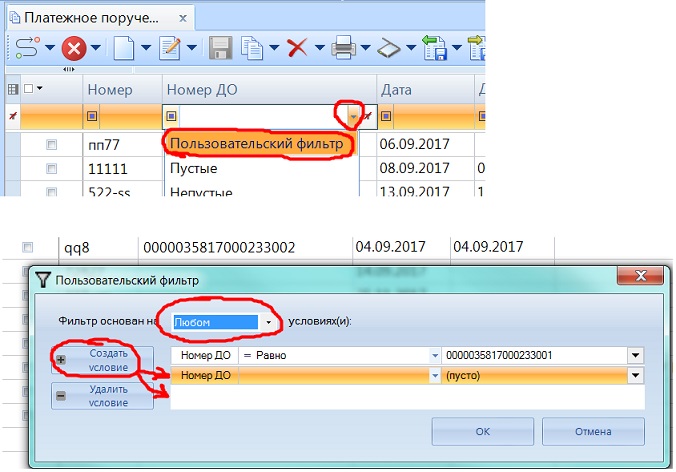
Сохранение фильтра по графам
Варианты фильтров по графам списков можно сохранить и применять по мере надобности.
Сохраняются варианты в профиле пользователя (на локальном компьютере) в разрезе [логин + сервер СУБД + база данных] по пути: <рабочая папка комплекса>\Servers\<SERVER>\<DATABASE>\<LOGIN>\filters\<имя фильтра>
(например по умолчанию это будет по пути C:\Users\<USER>\AppData\Local\Keysystems\Budget\Servers\<SERVER>\<DATABASE>\<LOGIN>\filters\) .
Запоминание быстрого фильтра:
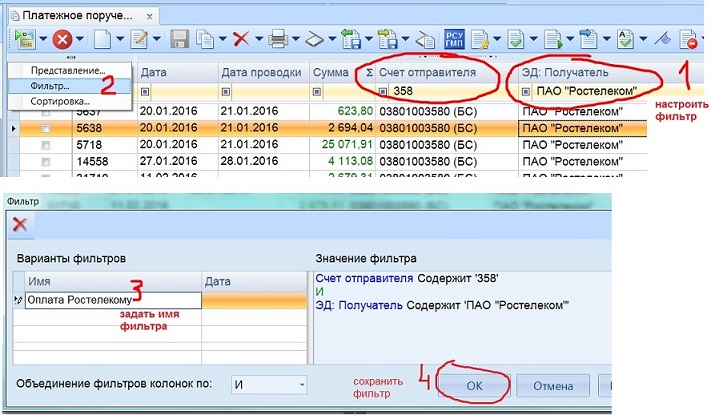
Применение быстрого фильтра:
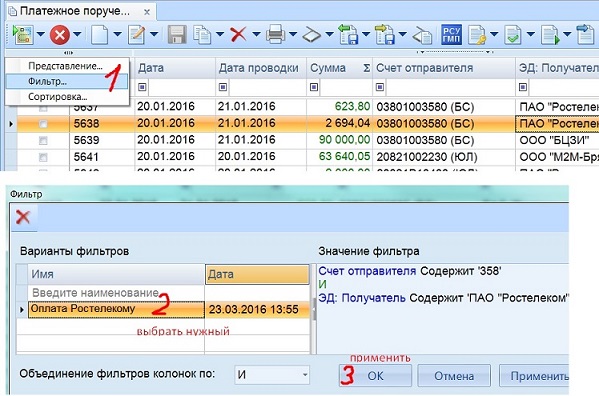
Боковой фильтр (Поиск)
Этот фильтр позволяет задать условия фильтрации по нескольким графам и вызывается кликом по кнопке "Поиск" в боковой панели инструментов списка. созданный фильтр можно сохранить под любым именем, а так же добавить в АРМ навигатора. Подробнее см раздел "Фильтр документов".
Создание фильтра:
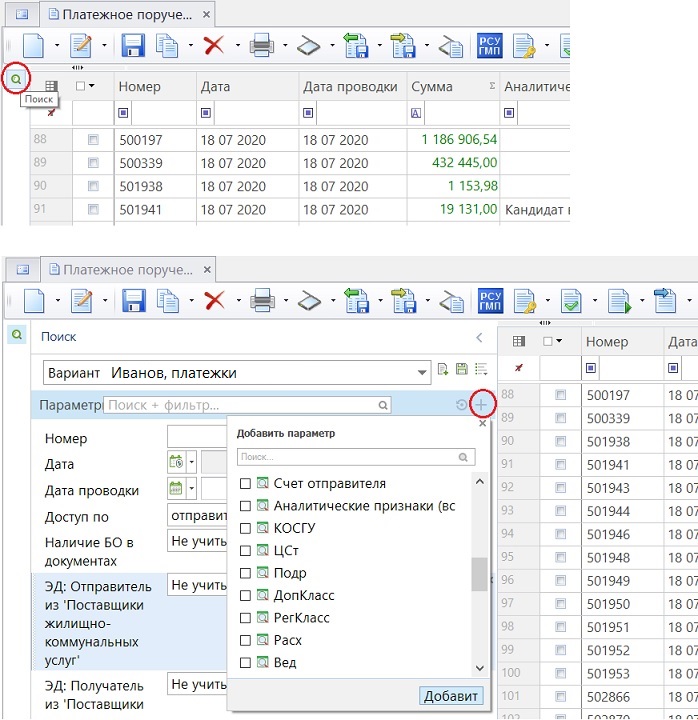
Добавление в АРМ навигатора: